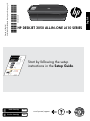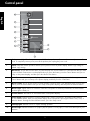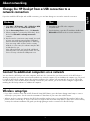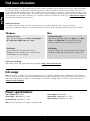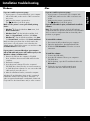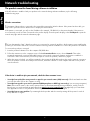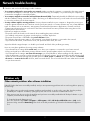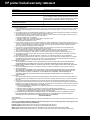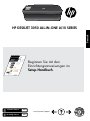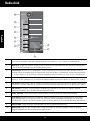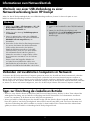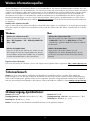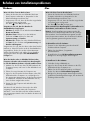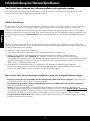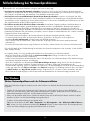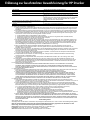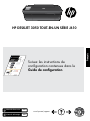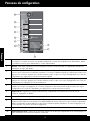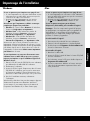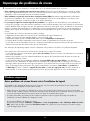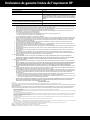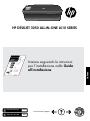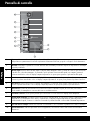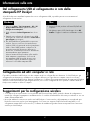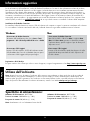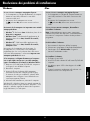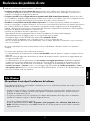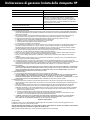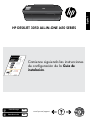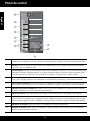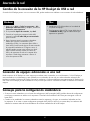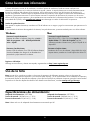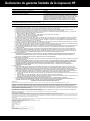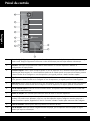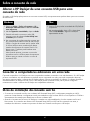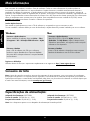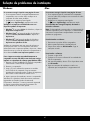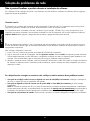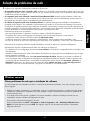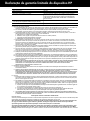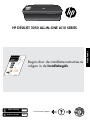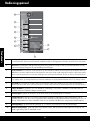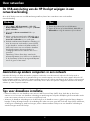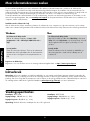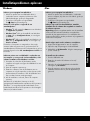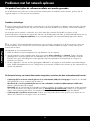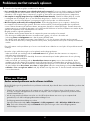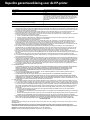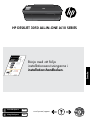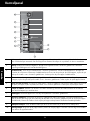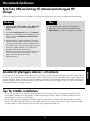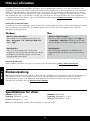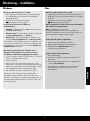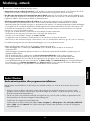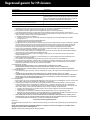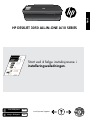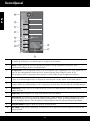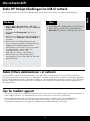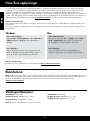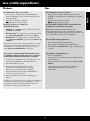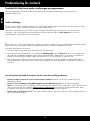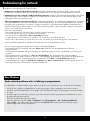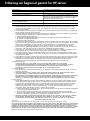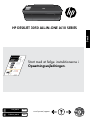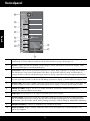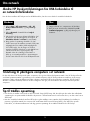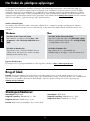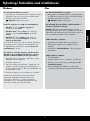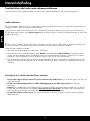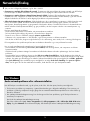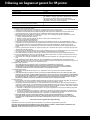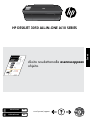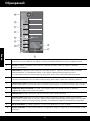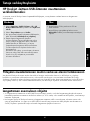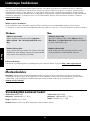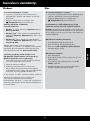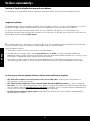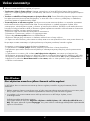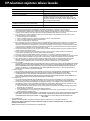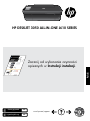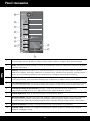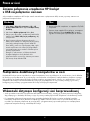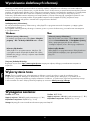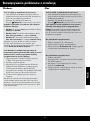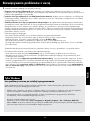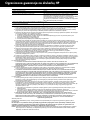La page est en cours de chargement...
La page est en cours de chargement...
La page est en cours de chargement...
La page est en cours de chargement...
La page est en cours de chargement...
La page est en cours de chargement...
La page est en cours de chargement...
La page est en cours de chargement...
La page est en cours de chargement...
La page est en cours de chargement...
La page est en cours de chargement...
La page est en cours de chargement...
La page est en cours de chargement...
La page est en cours de chargement...

18
Panneau de configuration
1
2
3
4
5
6
7
8
9
10
!
WIRELESS
Français
Bouton et voyant Marche/arrêt : Permet de mettre le produit sous tension ou hors tension. Lorsque le produit est
hors tension, il continue à recevoir une quantité minimale de courant. Pour supprimer toute alimentation, mettez
le produit hors tension, puis débranchez le cordon d’alimentation.
Annuler : Interrompt l’opération en cours. Permet de revenir à l’écran précédent sur l’imprimante. Restaure les
paramètres de copie par défaut.
Formulaires rapides : Affiche le menu Formulaires rapides sur l’écran de l’imprimante. Utilisez les boutons de
sélection pour sélectionner le formulaire à imprimer. Si le menu Formulaires rapides ne s’affiche pas lorsque vous
appuyez sur ce bouton, appuyez sur le bouton Annuler jusqu’à ce que vous voyiez Configuration sur l’écran de
l’imprimante, puis appuyez sur le bouton Formulaires rapides.
Numériser : Affiche le menu Numérisation sur l’écran de l’imprimante. Si ce menu ne s’affiche pas lorsque vous
appuyez sur ce bouton, appuyez sur le bouton Annuler jusqu’à ce que vous voyiez Configuration sur l’écran de
l’imprimante, puis appuyez sur le bouton Numériser.
Bouton de liaison sans fil : Affiche le menu de liaison sans fil sur l’écran de l’imprimante. Si le menu Sans fil ne
s’affiche pas lorsque vous appuyez sur ce bouton, appuyez sur le bouton Annuler jusqu’à ce que vous voyiez
Configuration sur l’écran de l’imprimante, puis appuyez sur le bouton de liaison sans fil.
Voyant sans fil : Signale une connexion sans fil active. L’imprimante est connectée à un réseau sans fil
lorsque le voyant bleu est allumé.
Boutons de sélection : Utilisez les boutons pour sélectionner les options de menu sur l’écran de l’imprimante.
Écran de l’imprimante : Affiche les menus pour la copie, les formulaires rapides, les connexions sans fil et
d’autres fonctionnalités liées au produit. Pour afficher différents menus, assurez-vous que l’écran de l’imprimante
affiche Configuration avant d’appuyer sur le bouton Formulaires rapides, Numériser ou Sans fil. Appuyer sur le
bouton Annuler vous renvoie à l’écran Configuration.
Voyants des cartouches : Indiquent un faible niveau d’encre ou un incident affectant une cartouche d’impression.
Voyant d’avertissement : Indique qu’un bourrage papier s’est produit, que l’imprimante est à court de papier ou
qu’un événement nécessitant votre attention est survenu.

19
Windows Mac
Connexion à d’autres ordinateurs sur un réseau
Vous pouvez partager l’imprimante HP Deskjet avec d’autres ordinateurs qui sont déjà connectés à votre réseau
domestique. Si l’imprimante HP Deskjet est déjà connectée à votre réseau domestique et installée sur un ordinateur en
réseau, vous n’avez qu’à installer le logiciel HP Deskjet sur chaque ordinateur supplémentaire. Durant l’installation du
logiciel, celui-ci découvre automatiquement l’imprimante HP Deskjet sur le réseau. Puisque l’imprimante HP Deskjet est déjà
connectée à votre réseau, vous n’avez pas besoin de la configurer à nouveau lors de l’installation du logiciel HP Deskjet sur
des ordinateurs supplémentaires.
Pour faire passer l’appareil HP Deskjet d’une connexion
USB à une connexion réseau
Si vous commencez par configurer l’appareil HP Deskjet avec une connexion USB, vous pourrez passer ultérieurement à
une connexion réseau sans fil.
À propos de la connexion réseau
Conseils pour la configuration sans fil
• Si vous disposez d’un routeur sans fil avec un bouton WPS (WiFi Protected Setup), appuyez sur le bouton au cours de
la configuration initiale pour vous connecter via une connexion sans fil à l’imprimante. Consultez la documentation du
routeur pour déterminer si votre routeur dispose du bouton WPS.
• Lorsque la connexion sans fil entre l’imprimante HP Deskjet et le routeur sans fil est effectuée, le voyant des périphériques
sans fil de l’imprimante s’allume et reste allumé. Si votre routeur ne prend pas en charge la fonctionnalité WPS (WiFi
Protected Setup) ou que le WPS ne se connecte pas correctement, l’installation logicielle vous guidera pour savoir
comment obtenir une connexion sans fil pour votre imprimante HP Deskjet.
1. Cliquez sur Démarrer > Tous les programmes >
HP > HP Deskjet 3050 série J610, puis sélectionnez
Connecter une nouvelle imprimante.
2. Sur l’écran Choix de la connectivité, cliquez sur
Réseau.
3. Lorsque vous êtes invité à connecter le câble USB,
cochez la case correspondant au câble USB déjà
connecté pour continuer.
4. Utilisez l’Assistant de configuration de connexion
sans fil. Vous devez connaître votre nom de réseau
sans fil (SSID) et le mot de passe sans fil (phrase
passe WPA ou clé WEP) si vous utilisez l’une de
ces méthodes de sécurité sans fil. Dans certains
cas, le logiciel peut trouver ces informations pour
vous.
1. Insérez le CD du produit dans le lecteur CD/DVD
de l’ordinateur.
2. Sur le Bureau, ouvrez le CD, cliquez deux fois
sur Programme d’installation HP et suivez les
instructions à l’écran.
Remarque : Lorsque vous avez terminé, des icônes
d’imprimante réseau et USB apparaissent dans le
dossier de l’imprimante. Vous pouvez choisir de
conserver ou de supprimer l’icône d’imprimante
USB.
Français

20
Utilisation de l’encre
Remarque : L’encre contenue dans les cartouches est utilisée de différentes manières au cours du processus d’impression,
y compris lors de l’initialisation, qui prépare le périphérique et les cartouches en vue de l’impression, ou encore lors de
l’entretien des têtes d’impression, qui permet de nettoyer les buses et d’assurer que l’encre s’écoule en douceur. En outre,
une certaine quantité d’encre demeure dans la cartouche après utilisation. Pour plus d’informations, voir
www.hp.com/go/inkusage.
Sources d’informations supplémentaires
Spécifications relatives à l’alimentation :
Adaptateur de tension : 0957-2286
Tension d’alimentation : 100-240 Vac (+/- 10 %)
Fréquence d’entrée : 50/60 Hz (+/- 3 Hz)
Remarque : Utilisez uniquement l’adaptateur secteur fourni par HP.
Windows : Mac :
Pour plus d’informations, reportez-vous au Guide de configuration. Toutes les autres informations relatives au produit
figurent dans l’aide en ligne et le fichier Lisez-moi. L’installation de l’aide en ligne a lieu automatiquement en même temps
que celle du logiciel d’imprimante. L’aide en ligne contient des instructions relatives aux fonctionnalités et au dépannage
du produit. Elle décrit également les caractéristiques du produit, des notices légales, ainsi que des informations d’ordre
environnemental, réglementaire et d’assistance. Le fichier Lisez-moi contient des informations permettant de contacter
l’assistance HP et décrit la configuration requise pour le système d’exploitation, ainsi que les mises à jour les plus récentes
des informations sur votre produit. Sur les ordinateurs non équipés d’un lecteur de CD/DVD, visitez le site
www.hp.com/support pour télécharger et installer le logiciel d’imprimante.
Installation de l’aide en ligne
Après installation du logiciel, cliquez sur Démarrer > Tous
les programmes > HP > HP Deskjet 3050 série J610 > Aide.
Recherche du fichier Lisez-Moi
Insérez le CD de logiciel. Sur le CD du logiciel,
recherchez le fichier ReadMe.chm. Cliquez sur ReadMe.
chm pour ouvrir le fichier, puis sélectionnez le fichier
Lisez-Moi dans votre langue.
Recherche du fichier Lisez-Moi
Insérez le CD du logiciel, puis double-cliquez sur le
dossier fichier Lisez-Moi situé à la racine du CD.
Recherche de l’aide en ligne
Pour installer l’aide en ligne, insérez le CD du logiciel dans votre ordinateur et suivez les instructions qui s’affichent à l’écran.
Recherche de l’aide en ligne
Mac OS X v10.5 et v10.6 : Dans l’Aide, sélectionnez
Aide sur le Mac. Dans l’Afficheur d’aide, cliquez sur
le bouton Accueil en maintenant la sélection, puis
sélectionnez l’aide relative à votre périphérique.
Enregistrement de votre imprimante HP Deskjet
Pour obtenir un service plus rapide et des alertes d’assistance, enregistrez-vous sur le site http://www.register.hp.com.
Adaptateur de tension : 0957-2290
Tension d’alimentation : 200-240 Vac (+/- 10 %)
Fréquence d’entrée : 50/60 Hz (+/- 3 Hz)
Si vous avez installé le logiciel à partir d’un téléchargement sur Internet, l’aide en ligne est déjà installée avec le logiciel.
Français

21
Dépannage de l’installation
Windows : Mac :
Si vous ne parvenez pas à imprimer une page de test :
• Si votre imprimante est connectée directement à votre
ordinateur avec un câble USB, assurez-vous que les
connexions du câble sont sécurisées.
• Assurez-vous que l’imprimante est sous tension.
Le
[bouton Marche/arrêt] s’allume en vert.
Si votre imprimante est connectée directement à votre
ordinateur avec un câble USB et que vous ne pouvez
toujours pas imprimer ou que l’installation logicielle de
Windows échoue :
Si vous ne parvenez pas à imprimer une page de test :
Pour désinstaller le logiciel :
1. Déconnectez le produit HP de votre ordinateur.
2. Ouvrez le dossier Applications : Hewlett-Packard.
3. Double-cliquez sur Programme de désinstallation HP.
Suivez les instructions à l’écran.
1. Retirez le CD de l’unité de CD/DVD de votre ordinateur,
puis débranchez le câble USB de l’ordinateur.
2. Redémarrez l’ordinateur.
3. Insérez le CD du logiciel d’impression dans le lecteur
CD/DVD de l’ordinateur, puis suivez les instructions
à l’écran pour installer le logiciel d’impression. Ne
branchez le câble USB que lorsque vous y êtes invité.
4. Une fois l’installation terminée, redémarrez
l’ordinateur.
Assurez-vous que l’imprimante est définie en tant que
périphérique d’impression par défaut :
• Windows
®
7 : Dans le menu Démarrer de Windows,
cliquez sur Périphériques et imprimantes.
• Windows Vista
®
: Dans la barre des tâches de
Windows, cliquez sur Démarrer, sélectionnez
Panneau de configuration, puis Imprimantes.
• Windows XP
®
: Dans la barre des tâches de
Windows, cliquez sur Démarrer, sélectionnez
Panneau de configuration, puis Imprimantes et fax.
• Si votre imprimante est connectée à votre ordinateur
avec un câble USB, assurez-vous que les connexions
du câble sont sécurisées.
• Assurez-vous que l’imprimante est sous tension.
Le
[bouton Marche/arrêt] s’allume en vert.
Pour installer le logiciel :
1. Branchez le câble USB.
2. Insérez le CD du logiciel HP dans le lecteur CD/DVD
de votre ordinateur.
3. Sur le bureau, ouvrez le CD, puis double-cliquez sur
Programme d’installation HP.
4. Suivez les instructions affichées à l’écran, ainsi que
celles de la documentation imprimée fournie avec
votre produit HP.
Si vous ne parvenez toujours pas à effectuer
d’impression, désinstallez, puis réinstallez le logiciel :
Remarque : Tous les composants logiciels HP propres
au périphérique sont supprimés par le programme de
désinstallation. Le programme de désinstallation ne
supprime pas les composants partagés par d’autres
produits ou d’autres programmes.
Assurez-vous que le cercle jouxtant le nom de votre
imprimante comporte une marque de sélection. Si votre
imprimante n’est pas sélectionnée en tant qu’imprimante
par défaut, cliquez avec le bouton droit sur l’icône de
l’imprimante et sélectionnez Définir comme imprimante
par défaut dans le menu.
Windows XP et Windows Vista sont des marques déposées
de Microsoft Corporation aux États-Unis. Windows 7
est une marque ou une marque déposée de Microsoft
Corporation aux États-Unis et/ou dans d’autres pays.
Français

22
Le produit n’est pas détecté durant l’installation du logiciel
Si le logiciel HP ne parvient pas à détecter votre produit lors de l’installation du logiciel, essayez d’appliquer la procédure
de dépannage suivante.
1 : Détermine si le produit est connecté au réseau en appuyant sur le bouton de liaison sans fil. Si l’imprimante a été
désactivée, vous devrez peut-être appuyer sur le bouton de liaison sans fil deux fois pour afficher le menu Sans fil.
Si l’imprimante est connectée, vous verrez l’adresse IP (par exemple, 192.168.0.3) sur l’écran de l’imprimante. Si
l’imprimante n’est pas connectée, vous verrez Non connectée sur l’écran de l’imprimante. Depuis l’écran de l’imprimante,
sélectionnez Rapports d’impression pour imprimer la page de test et d’informations réseau.
Connexions sans fil
Dépannage des problèmes de réseau
2 : Si vous avez déterminé à l’étape 1 que le produit n’était pas relié au réseau et si c’est la première fois que vous
installez le produit, vous devez suivre les instructions à l’écran durant l’installation du logiciel afin de connecter le produit
au réseau.
Pour connecter le produit à un réseau
1. Insérez le CD/DVD du logiciel du produit dans le lecteur de l’ordinateur.
2. Suivez les instructions affichées sur l’écran de l’ordinateur. Sur l’écran Choix de la connectivité, choisissez Réseau.
Puis, lorsque vous y êtes invité, connectez temporairement un câble USB entre votre ordinateur connecté en réseau et
l’imprimante pour établir une connexion. Si la connexion échoue, suivez les instructions des invites pour corriger le
problème, puis effectuez une nouvelle tentative.
3. Une fois la configuration terminée, vous serez invité à déconnecter le câble USB afin de tester la connexion sans fil. Une
fois que le produit est connecté au réseau, installez le logiciel sur chaque ordinateur qui l’utilisera sur le réseau.
Si le périphérique ne parvient pas à se connecter à votre réseau, déterminez si l’un des incidents courants
suivants s’est produit :
• Vous ne vous êtes peut-être pas connecté au bon réseau ou vous avez saisi un nom de réseau (SSID) incorrect. Assurez-
vous que vous avez saisi le même SSID que celui utilisé par votre ordinateur.
• Vous avez peut-être tapé votre mot de passe sans fil (phrase passe WPA ou clé WEP) de manière incorrecte (si vous
utilisez le chiffrement).
Remarque : Si le nom de réseau ou le mot de passe sans fil ne sont pas trouvés automatiquement au cours de
l’installation et si vous ne les connaissez pas, vous pouvez télécharger sur le site www.hp.com/go/networksetup une
application pouvant vous aider à les localiser. Cette application fonctionne uniquement sous Windows Internet Explorer
et est disponible en anglais seulement.
• Un incident s’est peut-être produit au niveau du routeur. Essayez de redémarrer le produit et le routeur après les avoir
successivement mis hors tension, puis de nouveau sous tension.
Français

23
3 : Déterminez si les erreurs suivantes se sont produites et, le cas échéant, tentez de les résoudre :
• Votre ordinateur n’est peut-être pas connecté à votre réseau. Assurez-vous que l’ordinateur est connecté au même
réseau que l’appareil HP Deskjet. Si vous vous connectez via une liaison sans fil, par exemple, il se peut que votre
ordinateur se soit connecté par erreur à un réseau avoisinant.
• Votre ordinateur est peut-être connecté à un réseau privé virtuel (VPN). Désactivez temporairement le VPN avant
de poursuivre l’installation. Etre connecté à un VPN s’apparente à être sur un réseau différent ; vous devrez vous
déconnecter du VPN pour accéder au produit sur le réseau domestique.
• Il se peut que le logiciel de sécurité engendre des problèmes. Le logiciel de sécurité installé sur votre ordinateur est
conçu pour le protéger contre des menaces extérieures à votre réseau domestique. Une suite logicielle de sécurité peut
contenir différents types de logiciel tels que des applications anti-virus, anti-logiciel espion, de pare-feu et de protection
enfant. Les pare-feu peuvent bloquer les communications entre les périphériques connectés au réseau domestique et
risquent de provoquer des problèmes lors de l’utilisation de périphériques tels que des scanners et des imprimantes
réseau.
Dépannage des problèmes de réseau
Windows uniquement
Si l’installation de l’appareil HP Deskjet a réussi, mais que vous rencontrez des problèmes tels que l’impossibilité
d’imprimer, essayez d’appliquer la procédure suivante :
Autres problèmes de réseau faisant suite à l’installation du logiciel
• Mettez le routeur, le produit et l’ordinateur hors tension, puis mettez-les de nouveau sous tension en respectant
l’ordre suivant : mettez le routeur sous tension en premier, suivi du produit et de l’ordinateur. Parfois, le cycle de mise
sous tension permet d’effectuer une reprise après une erreur de communication réseau.
• Si l’étape précédente ne permet pas de résoudre le problème et que le logiciel HP Deskjet est installé sur
l’ordinateur, exécutez l’Utilitaire de diagnostic réseau.
Les problèmes que vous rencontrez peuvent être les suivants :
- L’imprimante est introuvable sur le réseau lors de l’installation du logiciel d’impression.
- Soudain, vous ne pouvez plus imprimer même si vous pouviez la veille.
- L’imprimante indique qu’elle est HORS-LIGNE dans le dossier Imprimantes et télécopieurs.
- Le logiciel affiche l’état de l’imprimante « déconnecté » même si l’imprimante est connectée au réseau.
- Si vous disposez d’une imprimante Tout-en-un, certaines fonctionnalités peuvent être utilisées telles que l’impression et
d’autres ne peuvent pas être utilisées telles que la numérisation.
Une technique de dépannage rapide consiste à désactiver votre pare-feu et à vérifier si le problème disparaît.
Voici quelques-unes des instructions de base pour l’utilisation d’un logiciel de sécurité :
- Si votre pare-feu comporte un paramètre appelé zone de confiance, utilisez-le lorsque votre ordinateur est connecté à
votre réseau domestique.
- Gardez votre pare-feu à jour. De nombreux fabricants de logiciels de sécurité fournissent des mises à niveau qui
corrigent des problèmes connus.
- Si votre pare-feu comporte un paramètre indiquant de ne pas afficher des messages d’alerte, vous devrez le
désactiver. Lors de l’installation du logiciel HP et de l’utilisation de l’imprimante HP, il se peut que vous voyiez des
messages d’alerte provenant de votre logiciel de pare-feu. Vous devriez autoriser tout logiciel HP qui provoque une
alerte. Le message d’alerte peut fournir des options permettant des opérations d’autorisation, de permission ou
de déblocage. En outre, si l’alerte se rappelle de cette action ou crée une règle pour cette sélection, vérifiez-la et
sélectionnez-la. C’est de cette façon que le pare-feu sait ce qui peut être approuvé sur votre site domestique.
Pour localiser l’Utilitaire de diagnostic réseau
Accédez à l’aide en ligne : Démarrer > Programmes ou Tous les programmes > HP > HP Deskjet 3050 série J610 >
Aide. Dans l’aide en ligne, recherchez Connexion réseau. Puis, cliquez sur le lien fourni pour consulter en ligne
l’outil de diagnostique réseau.
Français

Déclaration de garantie limitée de l’imprimante HP
A. Extension de garantie limitée
1. Hewlett-Packard (HP) garantit au client utilisateur final que les produhits HP décrits précédemment sont exempts de défauts de matériaux
et malfaçons pendant la durée indiquée ci-dessus, à compter de la date d'achat par le client.
2. Pour les logiciels, la garantie limitée HP est valable uniquement en cas d'impossibilité d'exécuter les instructions de programmation. HP ne
garantit pas que le fonctionnement du logiciel ne connaîtra pas d'interruptions ni d'erreurs.
3. La garantie limitée HP ne couvre que les défauts qui apparaissent dans le cadre de l'utilisation normale du produit et ne couvre aucun
autre problème, y compris ceux qui surviennent du fait :
a. d'une mauvaise maintenance ou d'une modification ;
b. de logiciels, de supports, de pièces ou de consommables non fournis ou non pris en charge par HP ;
c. du fonctionnement du produit hors de ses caractéristiques ; ou
d. d'une modification non autorisée ou d'une mauvaise utilisation.
4. Pour les imprimantes HP, l'utilisation d'une cartouche d'un autre fournisseur ou d'une cartouche rechargée n'entraîne pas la résiliation de la
garantie ni d'un contrat de support HP. Toutefois, si la panne ou les dégâts peuvent être attribués à l'utilisation d'une cartouche d'un autre
fournisseur, d'une cartouche rechargée ou d'une cartouche périmée, HP facturera les montants correspondant au temps et au matériel
nécessaires à la réparation de l'imprimante.
5. Si, pendant la période de garantie applicable, HP est informé d'une défaillance concernant un produit couvert par la garantie HP, HP
choisira de réparer ou de remplacer le produit défectueux.
6. Si HP est dans l'incapacité de réparer ou de remplacer, selon le cas, un produit défectueux couvert par la garantie HP, HP devra, dans un
délai raisonnable après avoir été informé du défaut, rembourser le prix d'achat du produit.
7. HP ne sera tenu à aucune obligation de réparation, de remplacement ou de remboursement tant que le client n'aura pas retourné le produit
défectueux à HP.
8. Tout produit de remplacement peut être neuf ou comme neuf, pourvu que ses fonctionnalités soient au moins équivalentes à celles du
produit remplacé.
9. Les produits HP peuvent contenir des pièces, des composants ou des matériels reconditionnés équivalents à des neufs en termes de
performances.
10. La garantie limitée HP est valable dans tout pays dans lequel le produit HP couvert est distribué par HP. Des contrats apportant des
services de garantie supplémentaires, tels que la réparation sur site, sont disponibles auprès des services de maintenance agréés par HP
dans les pays dans lequel le produit est distribué par HP ou par un importateur agréé.
B. Restrictions de garantie
DANS LA MESURE OÙ LES LOIS LOCALES L'AUTORISENT, HP OU SES FOURNISSEURS TIERS NE FONT AUCUNE AUTRE
GARANTIE OU CONDITION, EXPRESSE OU IMPLICITE, EN CE QUI CONCERNE LES PRODUITS HP ET NIENT TOUTE GARANTIE
IMPLICITE DE COMMERCIALISATION, DE QUALITÉ SATISFAISANTE OU D'ADAPTATION À UN BUT PARTICULIER.
C. Restrictions de responsabilité
1. Dans la mesure où les lois locales l'autorisent, les recours énoncés dans cette déclaration de garantie constituent les recours exclusifs du
client.
2. DANS LA MESURE OÙ LES LOIS LOCALES L'AUTORISENT, EXCEPTION FAITE DES OBLIGATIONS SPÉCIFIQUEMENT ÉNONCÉES
DANS LA PRÉSENTE DÉCLARATION DE GARANTIE, HP OU SES FOURNISSEURS TIERS NE POURRONT ÊTRE TENUS POUR
RESPONSABLES DE DOMMAGES DIRECTS, INDIRECTS, SPÉCIAUX OU ACCIDENTELS, QU'ILS SOIENT BASÉS SUR UN
CONTRAT, UN PRÉJUDICE OU TOUTE AUTRE THÉORIE LÉGALE, QUE CES DOMMAGES SOIENT RÉPUTÉS POSSIBLES OU NON.
D. Lois locales
1. Cette déclaration de garantie donne au client des droits juridiques spécifiques. Le client peut également posséder d'autres droits selon les
états des Etats-Unis, les provinces du Canada, et les autres pays ou régions du monde.
2. Si cette déclaration de garantie est incompatible avec les lois locales, elle sera considérée comme étant modifiée pour être conforme à la
loi locale. Selon ces lois locales, certaines renonciations et limitations de cette déclaration de garantie peuvent ne pas s'appliquer au client.
Par exemple, certains états des Etats-Unis, ainsi que certains gouvernements hors des Etats-Unis (y compris certaines provinces du
Canada), peuvent :
a. exclure les renonciations et limitations de cette déclaration de garantie des droits statutaires d'un client (par exemple au Royaume-Uni) ;
b. restreindre d'une autre manière la possibilité pour un fabricant d'imposer ces renonciations et limitations ; ou
c. accorder au client des droits de garantie supplémentaires, spécifier la durée des garanties implicites que le fabricant ne peut nier, ou ne
pas autoriser les limitations portant sur la durée des garanties implicites.
3. EXCEPTÉ DANS LA MESURE AUTORISÉE PAR LA LÉGISLATION, LES TERMES DE LA PRÉSENTE DÉCLARATION DE GARANTIE
N'EXCLUENT, NE LIMITENT NI NE MODIFIENT LES DROITS STATUTAIRES OBLIGATOIRES APPLICABLES À LA VENTE DES
PRODUITS HP AUXDITS CLIENTS, MAIS VIENNENT S'Y AJOUTER.
Garantie du fabricant HP
Produit HP Durée de la garantie limitée
Supports logiciels 90 jours
Imprimante 1 an
Cartouches d'encre Jusqu'à épuisement de l'encre HP ou jusqu'à expiration de la
date de garantie imprimée sur la cartouche (selon le cas qui se
produira en premier). Cette garantie ne couvre pas les produits
utilisant de l'encre HP qui ont été reconditionnés, mal utilisés ou
altérés.
Têtes d'impression (ne s'applique qu'aux produits avec 1 an
des têtes d'impression pouvant être remplacées par le client)
Accessoires 1 an, sauf indication contraire
Cher client,
Vous trouverez, ci-après, les coordonnées de l’entité HP responsable de l'exécution de la garantie fabricant relative à votre matériel HP dans votre pays.
En vertu de votre contrat d’achat, il se peut que vous disposiez de droits légaux supplémentaires à l’encontre de votre vendeur. Ceux-ci ne sont aucunement affectés par la présente
garantie du fabricant HP.
En particulier, si vous êtes un consommateur domicilié en France (départements et territoires d’outre-mer (DOM-TOM) inclus dans la limite des textes qui leur sont applicables), le
vendeur reste tenu à votre égard des défauts de conformité du bien au contrat et des vices rédhibitoires hhdans les conditions prévues aux articles 1641 à 1649 du Code civil.
Code de la consommation :
"Art. L. 211-4. - Le vendeur est tenu de livrer un bien conforme au contrat et répond des défauts de conformité existant lors de la délivrance.
Il répond également des défauts de conformité résultant de l'emballage, des instructions de montage ou de l'installation lorsque celle-ci a été mise à sa charge par le contrat ou a été réalisée
sous sa responsabilité."
"Art. L. 211-5. - Pour être conforme au contrat, le bien doit :
1° Etre propre à l'usage habituellement attendu d'un bien semblable et, le cas échéant correspondre à la description donnée par le vendeur et posséder les qualités que celui-ci a présentées
à l'acheteur sous forme d'échantillon ou de modèle ;
- présenter les qualités qu'un acheteur peut légitimement attendre eu égard aux déclarations publiques faites par le vendeur, par le producteur ou par son représentant, notamment dans
la publicité ou l'étiquetage ;
2° Ou présenter les caractéristiques définies d'un commun accord par les parties ou être propre à tout usage spécial recherché par l'acheteur, porté à la connaissance du vendeur et que
ce dernier a accepté."
"Art. L.211-12. – L’action résultant du défaut de conformité se prescrit par deux ans à compter de la délivrance du bien."
Code civil :
"Code civil Article 1641 : Le vendeur est tenu de la garantie à raison des défauts cachés de la chose vendue qui la rendent impropre à l’usage auquel on la destine, ou qui diminuent tellement
cet usage, que l’acheteur ne l’aurait pas acquise, ou n’en aurait donné qu’un moindre prix, s’il les avait connus.
"Code civil Article 1648 : L’action résultant des vices rédhibitoires doit être intentée par l’acquéreur dans un délai de deux ans à compter de la découverte du vice."
France : Hewlett-Packard France, SAS 80, rue Camille Desmoulins 92788 Issy les Moulineaux Cedex 9
Belgique : Hewlett-Packard Belgium BVBA/SPRL, Hermeslaan 1A, B-1831 Brussels
Luxembourg : Hewlett-Packard Luxembourg SCA, Vegacenter, 75, Parc d'Activités Capellen, L-8308 Capellen
La page est en cours de chargement...
La page est en cours de chargement...
La page est en cours de chargement...
La page est en cours de chargement...
La page est en cours de chargement...
La page est en cours de chargement...
La page est en cours de chargement...
La page est en cours de chargement...
La page est en cours de chargement...
La page est en cours de chargement...
La page est en cours de chargement...
La page est en cours de chargement...
La page est en cours de chargement...
La page est en cours de chargement...
La page est en cours de chargement...
La page est en cours de chargement...
La page est en cours de chargement...
La page est en cours de chargement...
La page est en cours de chargement...
La page est en cours de chargement...
La page est en cours de chargement...
La page est en cours de chargement...
La page est en cours de chargement...
La page est en cours de chargement...

52
Inktverbruik
Opmerking: Inkt uit de cartridges wordt bij het afdrukken op een aantal verschillende manieren gebruikt, waaronder bij
het initialisatieproces, waarbij het toestel en de cartridges worden voorbereid op het afdrukken, en bij onderhoud aan de
printkop, dat ervoor zorgt dat de printsproeiers schoon blijven en de inkt goed blijft stromen. Daarnaast blijft er wat inkt in
de cartridge achter nadat deze is gebruikt. Raadpleeg www.hp.com/go/inkusage voor meer informatie.
Meer informatiebronnen zoeken
Voedingsspecificaties:
Netadapter: 0957-2286
Ingangsvoltage: 100-240 Vac (+/- 10%)
Ingangsfrequentie: 50/60 Hz (+/- 3 Hz)
Opmerking: Gebruik alleen de netadapter die door HP is geleverd.
Windows: Mac:
Zie de installatiehandleiding voor meer informatie. Alle andere productinformatie kunt u vinden in de elektronische
Help en Leesmij. De elektronische Help wordt automatisch geïnstalleerd tijdens de installatie van de printersoftware. De
elektronische Help bevat instructies over mogelijkheden van het product en het oplossen van problemen. De Help biedt ook
productspecificaties, wettelijke mededelingen, en informatie over milieu, voorschriften en ondersteuning. Het
Leesmij-bestand bevat contactinformatie voor HP-ondersteuning, vereisten van het besturingssysteem en informatie over de
meest recente productupdates. Ga naar www.hp.com/support om de printersoftware te downloaden en te installeren voor
computers zonder cd/dvd-station.
Installatie van de elektronische help
Klik na de software-installatie op Start > Alle
programma’s >
HP > HP Deskjet 3050 J610 series
>
Help .
Leesmij vinden
Plaats de cd met de software. Zoek op de software-cd
ReadMe.chm. Klik op ReadMe.chm om het bestand te
openen en kies vervolgens het Leesmij-bestand in uw
taal.
Leesmij vinden
Plaats de software-cd in de eenheid en dubbelklik op
de Leesmij-map die u vindt in de hoofdmap van de
software-cd.
De elektronische Help vinden
Om de elektronische Help te installeren, plaatst u de software-cd in uw computer en volgt u de instructies op het scherm.
De elektronische Help vinden
Mac OS X v10.5 en v10.6: Kies Mac Help in het menu
Help. Klik in de Help-viewer, op de Home-knop en houd
deze ingedrukt. Klik vervolgens op de help voor uw
product.
Registreer uw HP Deskjet
Registreer u voor een snellere service en ontvang ondersteuningsberichten via http://www.register.hp.com.
Netadapter: 0957-2290
Ingangsvoltage: 200-240 Vac (+/- 10%)
Ingangsfrequentie: 50/60 Hz (+/- 3 Hz)
Indien u de software hebt geïnstalleerd als webdownload werd de elektronische Help samen met de software geïnstalleerd.
Nederlands
La page est en cours de chargement...
La page est en cours de chargement...
La page est en cours de chargement...
La page est en cours de chargement...
La page est en cours de chargement...
La page est en cours de chargement...
La page est en cours de chargement...
La page est en cours de chargement...
La page est en cours de chargement...
La page est en cours de chargement...
La page est en cours de chargement...
La page est en cours de chargement...
La page est en cours de chargement...
La page est en cours de chargement...
La page est en cours de chargement...
La page est en cours de chargement...
La page est en cours de chargement...
La page est en cours de chargement...
La page est en cours de chargement...

74
Kontrolpanel
1
2
3
4
5
6
7
8
9
10
!
WIRELESS
Dansk
Afbryder-knap og -indikator: Tænder eller slukker enheden. Når enheden er slukket, har den stadig et minimalt
strømforbrug. For helt at afbryde strømmen skal du slukke enheden og tage netledningen ud.
Annuller: Stopper den aktuelle handling. Vender tilbage til forrige skærmbillede på printerens display. Sætter
kopieringsindstillingerne til standardindstillingerne.
Lynformularer: Åbner menuen Lynformularer på printerens display. Brug valgknapper til at vælge den formular,
der skal udskrives. Hvis menuen Lynformularer ikke åbnes, når du trykker på denne knap, skal du trykke på
knappen Annuller, indtil der står Opsætning på printerens display, og derefter trykke på knappen Lynformularer.
Scan: Åbner scanningsmenuen på printerens display. Hvis menuen ikke åbnes, når du trykker på denne knap, skal
du trykke på knappen Annuller, indtil der står Opsætning på printerens display, og derefter trykke på knappen Scan.
Knappen Trådløs: Åbner menuen Trådløs på printerens display. Hvis menuen ikke åbnes, når du trykker på denne knap, skal
du trykke på knappen Annuller, indtil der står Opsætning på printerens display, og derefter trykke på knappen Trådløs.
Indikator for trådløs: Angiver, om der er en trådløs forbindelse. Printeren har trådløs forbindelse til et
netværk, når den blå indikator lyser konstant.
Valgknapper: Brug knapperne til at vælge menupunkter på printerens display.
Printerens display: Viser menuer for kopiering, Lynformularer, trådløse forbindelser samt andre produktegenskaber.
Når du skal skifte mellem menuer, skal du sikre dig, at der står Opsætning på displayet, før du trykker på knappen
Lynformularer, Scan eller Trådløs. Når du trykker på knappen Annuller, vender du tilbage til skærmbilledet Opsætning.
Blækpatronindikatorer: Indikerer lav blækstand eller et blækpatronproblem.
Advarselsindikator: Angiver, at papir sidder fast, at der ikke er mere papir eller en anden hændelse, som
kræver din indgriben.
La page est en cours de chargement...
La page est en cours de chargement...

77
Fejlretning i forbindelse med installationen
Windows: Mac:
Hvis ikke du kan udskrive en testside:
• Hvis printeren er tilsluttet direkte til computeren med et
USB-kabel, skal du sikre dig, at det sidder korrekt.
• Kontroller, at printeren er tændt.
[Afbryder-knappen] lyser grønt.
Hvis printeren er tilsluttet computeren direkte med et
USB-kabel, og du stadig ikke kan udskrive, eller hvis
Windows-softwareinstallationen ikke gennemføres:
Hvis ikke du kan udskrive en testside:
Sådan afinstalleres softwaren:
1. Tag kablet ud af HP-produktet og computeren.
2. Åbn mappen Applikationer: Mappen Hewlett-
Packard.
3. Dobbeltklik på HP afinstallation. Følg vejledningen
på skærmen.
1. Tag cd’en ud af computerens cd/dvd-drev, og tag
USB-kablet ud af computeren.
2. Genstart computeren.
3. Sæt cd’en med printersoftwaren i computerens cd/
dvd-drev, og følg vejledningen på skærmen for at
installere printersoftwaren. Tilslut først USB-kablet, når
du bliver bedt om det.
4. Genstart computeren, når installationen er afsluttet.
Kontroller, at printeren er valgt som standardprinter:
• Windows
®
7: Klik på Enheder og printere i
Windows-menuen Start.
• Windows Vista
®
: Klik på Start på proceslinjen i
Windows, og klik på Kontrolpanel og derefter
Printere.
• Windows XP
®
: Klik på Start på proceslinjen i
Windows, og klik på Kontrolpanel og derefter
Printere og faxenheder.
• Hvis printeren er tilsluttet direkte til computeren med
et USB-kabel, skal du sikre dig, at det sidder korrekt.
• Kontroller, at printeren er tændt.
[Afbryder-knappen] lyser grønt.
Sådan installeres softwaren:
1. Tilslut USB-kablet.
2. Læg HP software-cd’en i computerens cd/dvd-drev.
3. Åbn cd’en på skrivebordet, og dobbeltklik på HP
installationsprogram.
4. Følg vejledningen på skærmen og i den trykte
opsætningsvejledning, der fulgte med HP-produktet.
Hvis du stadig ikke kan udskrive, skal du afinstallere
softwaren og installere den igen:
Bemærk: Afinstallationsprogrammet fjerner alle de
HP-softwarekomponenter, der er specifikke for enheden.
Afinstallationsprogrammet fjerner ikke komponenter, der
deles med andre produkter eller programmer.
Der skal være et lille hak i cirklen ved siden af printeren.
Hvis printeren ikke er valgt som standardprinter, skal
du højreklikke på printerikonet og vælge Benyt som
standardprinter i menuen.
Windows XP og Windows Vista er amerikansk
registrerede varemærker tilhørende Microsoft
Corporation. Windows 7 er enten et registreret
varemærke eller et varemærke tilhørende Microsoft
Corporation i USA og/eller andre lande.
Dansk
La page est en cours de chargement...
La page est en cours de chargement...
La page est en cours de chargement...
La page est en cours de chargement...
La page est en cours de chargement...
La page est en cours de chargement...
La page est en cours de chargement...
La page est en cours de chargement...
La page est en cours de chargement...
La page est en cours de chargement...
La page est en cours de chargement...
La page est en cours de chargement...
La page est en cours de chargement...
La page est en cours de chargement...
La page est en cours de chargement...
La page est en cours de chargement...
La page est en cours de chargement...
-
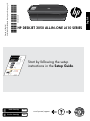 1
1
-
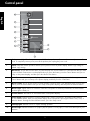 2
2
-
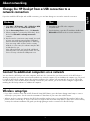 3
3
-
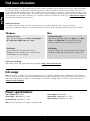 4
4
-
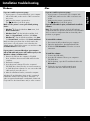 5
5
-
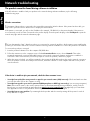 6
6
-
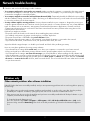 7
7
-
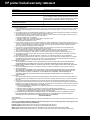 8
8
-
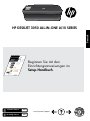 9
9
-
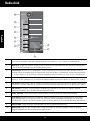 10
10
-
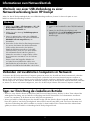 11
11
-
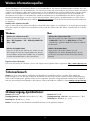 12
12
-
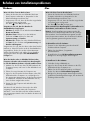 13
13
-
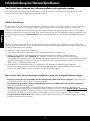 14
14
-
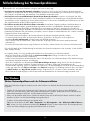 15
15
-
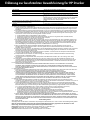 16
16
-
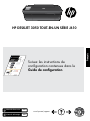 17
17
-
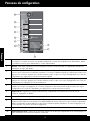 18
18
-
 19
19
-
 20
20
-
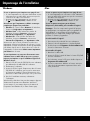 21
21
-
 22
22
-
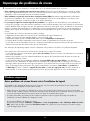 23
23
-
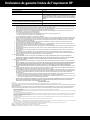 24
24
-
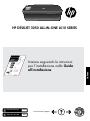 25
25
-
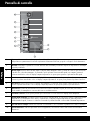 26
26
-
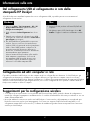 27
27
-
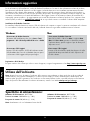 28
28
-
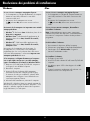 29
29
-
 30
30
-
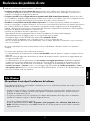 31
31
-
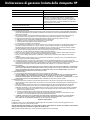 32
32
-
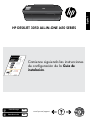 33
33
-
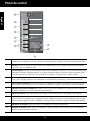 34
34
-
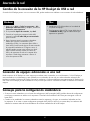 35
35
-
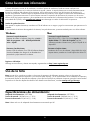 36
36
-
 37
37
-
 38
38
-
 39
39
-
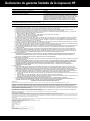 40
40
-
 41
41
-
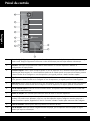 42
42
-
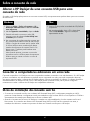 43
43
-
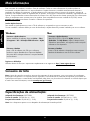 44
44
-
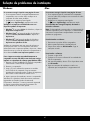 45
45
-
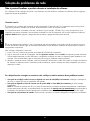 46
46
-
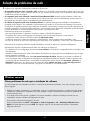 47
47
-
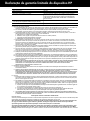 48
48
-
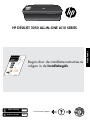 49
49
-
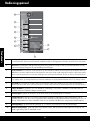 50
50
-
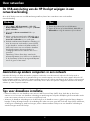 51
51
-
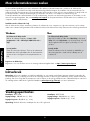 52
52
-
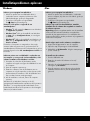 53
53
-
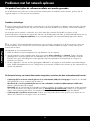 54
54
-
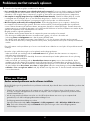 55
55
-
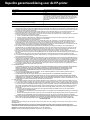 56
56
-
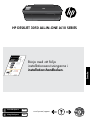 57
57
-
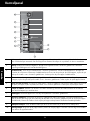 58
58
-
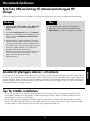 59
59
-
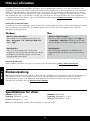 60
60
-
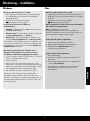 61
61
-
 62
62
-
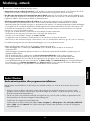 63
63
-
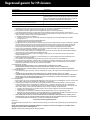 64
64
-
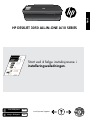 65
65
-
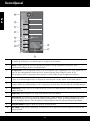 66
66
-
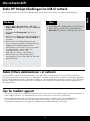 67
67
-
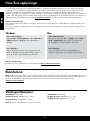 68
68
-
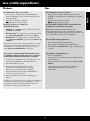 69
69
-
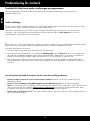 70
70
-
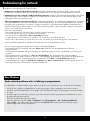 71
71
-
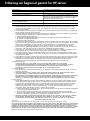 72
72
-
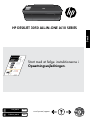 73
73
-
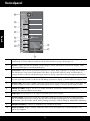 74
74
-
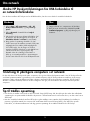 75
75
-
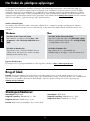 76
76
-
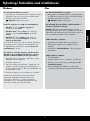 77
77
-
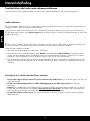 78
78
-
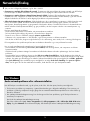 79
79
-
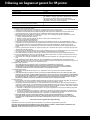 80
80
-
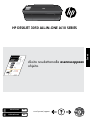 81
81
-
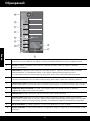 82
82
-
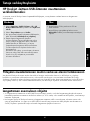 83
83
-
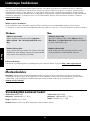 84
84
-
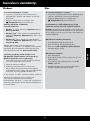 85
85
-
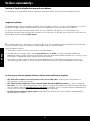 86
86
-
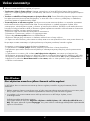 87
87
-
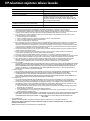 88
88
-
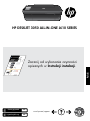 89
89
-
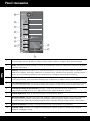 90
90
-
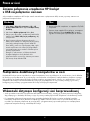 91
91
-
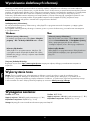 92
92
-
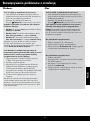 93
93
-
 94
94
-
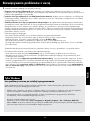 95
95
-
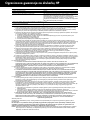 96
96
HP Deskjet 3050 All-in-One Printer series - J610 Le manuel du propriétaire
- Taper
- Le manuel du propriétaire
- Ce manuel convient également à
dans d''autres langues
- italiano: HP Deskjet 3050 All-in-One Printer series - J610 Manuale del proprietario
- English: HP Deskjet 3050 All-in-One Printer series - J610 Owner's manual
- español: HP Deskjet 3050 All-in-One Printer series - J610 El manual del propietario
- Deutsch: HP Deskjet 3050 All-in-One Printer series - J610 Bedienungsanleitung
- Nederlands: HP Deskjet 3050 All-in-One Printer series - J610 de handleiding
- português: HP Deskjet 3050 All-in-One Printer series - J610 Manual do proprietário
- dansk: HP Deskjet 3050 All-in-One Printer series - J610 Brugervejledning
- polski: HP Deskjet 3050 All-in-One Printer series - J610 Instrukcja obsługi
- svenska: HP Deskjet 3050 All-in-One Printer series - J610 Bruksanvisning
- suomi: HP Deskjet 3050 All-in-One Printer series - J610 Omistajan opas
Documents connexes
-
HP Deskjet 1510 All-in-One Printer series Le manuel du propriétaire
-
HP Deskjet D5500 Printer series Le manuel du propriétaire
-
HP Deskjet 1010 Serie Le manuel du propriétaire
-
HP Deskjet 2542 All-in-One Printer Guide de référence
-
HP Deskjet Ink Advantage 2510 All-in-One Printer series Guide d'installation
-
HP Deskjet 3000 J310 series Le manuel du propriétaire
-
HP Deskjet 2050 All-in-One Printer series - J510 Le manuel du propriétaire
-
Compaq Deskjet 3000 Printer series - J310 Le manuel du propriétaire
-
HP Deskjet F4500 Le manuel du propriétaire
-
HP Deskjet 2542 Le manuel du propriétaire